Ghi lại video, âm thanh, trò chơi và webcam để ghi lại những khoảnh khắc quý giá một cách dễ dàng.
Làm thế nào để Screen Record Crunchyroll? 3 cách đơn giản để thực hiện
Nếu bạn đang xem anime trên Crunchyroll, có lẽ bạn sẽ đến lúc tìm kiếm "Cách quay phim anime Crunchyroll?" trên internet nếu tùy chọn tải xuống không hoạt động ở phía bạn. Vâng, trình ghi màn hình có thể giúp bạn quay phim anime trên Crunchyroll. Tuy nhiên, mặc dù nền tảng này cho phép bạn làm điều này, nhưng nhiều hạn chế sẽ chặn bạn. Nhưng đừng lo lắng; bài đăng này giới thiệu ba cách dễ dàng và thiết thực để quay phim Crunchyroll. Strat lặn bên dưới.
Danh sách hướng dẫn
Bạn có thể quay màn hình trên Crunchyroll không? Cách tốt nhất để ghi lại Crunchyroll trên Windows/Mac [Chất lượng cao] Cách đơn giản để ghi lại Crunchyroll trên iPhone Cách quay màn hình Crunchyroll trên AndroidBạn có thể quay màn hình trên Crunchyroll không?
Trước khi khám phá ba cách dễ dàng để ghi lại màn hình Crunchyroll trong bài đăng này, trước tiên bạn có thể phân tích thông tin tóm tắt về Crunchyroll và liệu nền tảng phát trực tuyến anime này có cho phép bạn ghi lại màn hình anime hay không.
Vì vậy, Crunchyroll là một nền tảng phát trực tuyến anime nổi tiếng cung cấp một thư viện rộng lớn về anime, manga và phim truyền hình Nhật Bản. Những chương trình đó, đặc biệt là anime, đi kèm với simulcast—các tập phim được phát sóng sau khi phát sóng tại Nhật Bản. Với quyền truy cập miễn phí có hỗ trợ quảng cáo hoặc tư cách thành viên cao cấp để xem không có quảng cáo và tải xuống ngoại tuyến, nền tảng này phục vụ cho cả người xem thông thường và người hâm mộ trung thành.
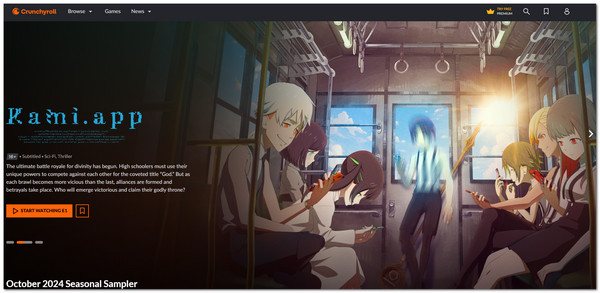
Bây giờ, bạn có thể ghi lại Crunchyroll không? Có, bạn có thể; tuy nhiên, do bảo vệ DRM, video được ghi lại sẽ hiển thị màn hình đen thay vì nội dung. Crunchyroll sử dụng công nghệ DRM để ngăn chặn việc ghi lại. Công nghệ này đảm bảo rằng nội dung anime vẫn được bảo vệ. Ngoài ra, nếu bạn đang sử dụng gói miễn phí, bạn sẽ phải xem một số quảng cáo trước khi có thể xem anime bạn muốn. Giới hạn thời gian và độ trễ video cũng có thể xảy ra trong khi bạn đang ghi lại. Do đó, bạn phải sử dụng một công cụ ghi màn hình chuyên nghiệp để giúp bạn ghi lại màn hình anime trên Crunchyroll một cách hiệu quả. Rất may, bài đăng này có một bài đăng như vậy bên dưới.
Cách tốt nhất để ghi lại Crunchyroll trên Windows/Mac [Chất lượng cao]
Công cụ đầu tiên được đề xuất mà bạn có thể sử dụng để ghi lại màn hình anime trên Crunchyroll bằng trình duyệt Windows/Mac là Trình ghi màn hình 4Easysoft. Công cụ này có thể ghi lại mọi hoạt động trên màn hình, bao gồm cả anime trên Crunchyroll, một cách hiệu quả và hiệu suất cao với chất lượng cao. Nó có thể ghi lại anime Crunchyroll ở bất kỳ vùng màn hình nào, bao gồm toàn màn hình, cửa sổ đang hoạt động và các vùng cụ thể. Hơn nữa, nó cũng hỗ trợ một công cụ cắt tích hợp mà bạn có thể sử dụng để cắt bỏ các vùng không mong muốn của bản ghi màn hình anime, chẳng hạn như các phần có quảng cáo từ Crunchyroll. Vậy, làm thế nào để ghi lại màn hình anime Crunchyroll với chất lượng cao bằng 4Easysoft Screen Recorder? Khám phá các bước dưới đây!

Quay phim hoạt hình trên Crunchyroll với độ phân giải HD lên tới 4K.
Hỗ trợ phím tắt tùy chỉnh để bắt đầu, tạm dừng và dừng ghi âm nhanh chóng.
Cho phép bạn thiết lập lịch ghi âm để bắt đầu và dừng ghi âm tự động.
Cung cấp cho bạn nhiều định dạng video như MP4, MOV, WMV, v.v. để xuất bản ghi âm.
Bảo mật 100%
Bảo mật 100%
Bước 1Tải xuống và cài đặt Trình ghi màn hình 4Easysoft trên máy tính Windows hoặc Mac của bạn. Sau đó, truy cập trang web Crunchyroll trên trình duyệt, phát anime bạn muốn ghi lại màn hình và khởi chạy 4Easysoft Screen Recorder. Sau đó, chọn “Video Recorder”.

Bước 2Tiếp theo, chọn “Full” để chụp anime Crunchyroll toàn màn hình. Nếu không, hãy nhấp vào “Custom” và chọn cửa sổ Crunchyroll hoặc vùng cố định. Bất kể tùy chọn nào bạn thích, bạn vẫn có thể tự do điều chỉnh đường viền để chụp vùng mong muốn.

Bước 3Sau đó, bật “System Sound” để thu âm thanh của anime trên Crunchyroll. Sau đó, khi hoàn tất, bạn có thể nhấp vào nút “REC” và trong khi đếm ngược 3 giây đang chạy, bạn có thể quay lại trang web Crunchyroll và phát anime bạn muốn thu.
Bước 4Trong khi ghi âm, bạn có thể chụp ảnh màn hình của anime bằng cách nhấp vào biểu tượng “Camera”. Khi bạn đã ghi xong, hãy nhấp vào “Stop”. Bạn có thể cắt bỏ các phần không mong muốn của băng trong phần xem trước và sau đó nhấp vào “Save”. Đây là các bước về cách ghi màn hình Crunchyroll trên PC bằng công cụ này.

Xin lưu ý rằng việc phân phối anime trái phép từ Crunchyroll bị cấm theo các điều khoản dịch vụ và luật bản quyền của nền tảng này. Do đó, hãy giữ lại các bản ghi để sử dụng cá nhân.
Cách đơn giản để ghi lại Crunchyroll trên iPhone
Nếu bạn sử dụng iPhone để xem anime trên Crunchyroll, bạn có thể sử dụng trình ghi màn hình tích hợp của nó. Bây giờ, tính năng ghi màn hình mặc định của iPhone cho phép bạn dễ dàng ghi lại anime Crunchyroll có âm thanh. Tuy nhiên, không giống như các ứng dụng ghi màn hình của bên thứ ba, nó không hỗ trợ các cấu hình nâng cao. Nhưng không sao cả vì trình ghi màn hình của iPhone vẫn có thể ghi lại anime trên Crunchyroll. Bây giờ, làm thế nào để ghi màn hình Crunchyroll trên iPhone? Sau đây là các bước để ghi màn hình ghi âm trên iPhone 17/16/15/14:
Bước 1Truy cập Crunchyroll trên trình duyệt iPhone của bạn và phát anime bạn muốn xem và ghi lại. Tiếp theo, vuốt xuống góc trên bên phải của màn hình để kéo xuống "Trung tâm điều khiển" và chạm vào biểu tượng "Ghi màn hình".
Bước 2Sau khi ghi xong, hãy truy cập “Control Center” và chạm vào biểu tượng “Screen Recording”. Sau đó, bản ghi sẽ tự động được lưu vào ứng dụng Photos của bạn. Bây giờ, đây là các bước về cách ghi màn hình Crunchyroll trên iPhone.
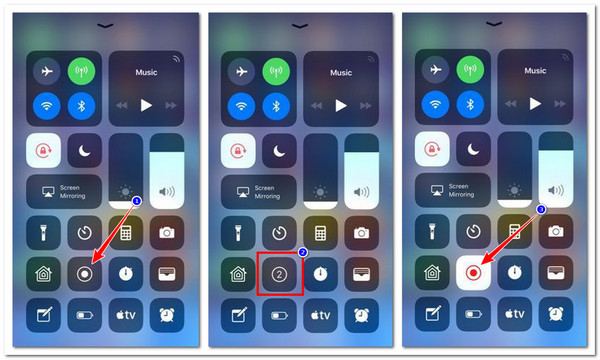
Cách quay màn hình Crunchyroll trên Android
Nếu không, nếu bạn sử dụng Android để xem anime trên Crunchyroll, bạn cũng có thể sử dụng tính năng ghi màn hình tích hợp của nó để ghi lại anime mà bạn muốn xem sau. Trình ghi màn hình của Android giống như của iPhone; nó cho phép bạn dễ dàng và nhanh chóng ghi lại màn hình có âm thanh. Tuy nhiên, nó cũng không hỗ trợ các tính năng nâng cao để ghi lại màn hình. Nhưng một lần nữa, không sao cả; bạn có thể sử dụng ứng dụng của bên thứ ba để xác định lại bản ghi anime Crunchyroll của mình. Làm thế nào để ghi lại màn hình Crunchyroll trên Android? Thực hiện theo các bước đơn giản sau:
Bước 1Truy cập trang web Crunchyroll và phát anime bạn muốn ghi lại màn hình. Sau đó, mở Cài đặt nhanh Android của bạn bằng cách vuốt xuống góc trên bên phải của màn hình. Sau đó, chạm vào tùy chọn "Screen Recorder" để bắt đầu ghi bằng cách này Trình ghi màn hình Android.
Bước 2Sau khi bạn hoàn tất việc ghi lại anime trên Crunchyroll, hãy chạm vào biểu tượng "Dừng" để dừng ghi. Sau đó, bạn có thể tìm thấy các bản ghi trên bộ nhớ cục bộ của điện thoại. Đó là các bước đơn giản về cách ghi lại màn hình anime Crunchyroll trên Android.
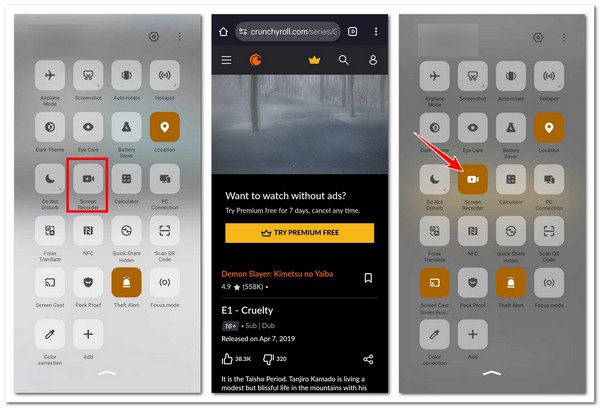
Phần kết luận
Trong bài đăng này, bạn sẽ được khám phá ba cách hiệu quả và hữu hiệu để ghi lại màn hình anime Crunchyroll trên iPhone/Android/PC. Mặc dù Crunchyroll cho phép bạn ghi lại màn hình anime, nhưng không có gì đảm bảo rằng nội dung được ghi lại trên bản ghi của bạn. Hầu hết thời gian, video được ghi lại sẽ hiển thị màn hình đen thay vì nội dung. Do đó, bạn phải sử dụng trình ghi màn hình chuyên nghiệp, mạnh mẽ như Trình ghi màn hình Android và xem anime đã ghi lại ngoại tuyến. Hãy nhớ rằng, việc phân phối anime Crunchyroll trái phép là bị cấm.
Bảo mật 100%
Bảo mật 100%



